Perbaiki Jenis NAT Gagal di PS4
Diterbitkan: 2022-06-11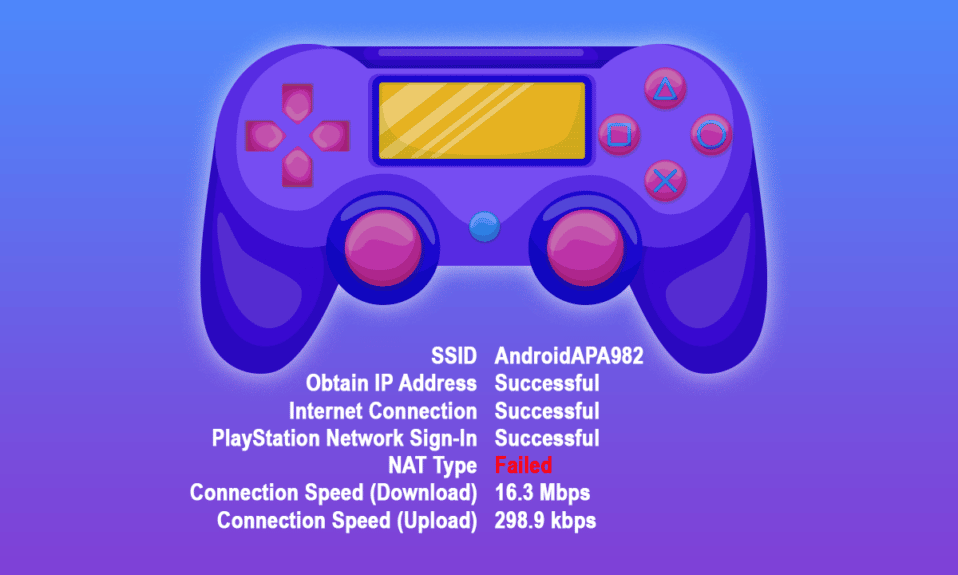
Saat memainkan game Anda di PS4, Anda mungkin menghadapi kesalahan NAT Type Failed PS4. Kesalahan ini biasanya terjadi ketika Anda tidak dapat mendengar orang tersebut dalam obrolan dan ketika Anda tidak memiliki pengaturan internet yang memadai di konsol Anda. Jika Anda juga menghadapi kesalahan NAT Type PS4 yang sama pada perangkat Anda, tidak ada yang perlu dikhawatirkan karena ini adalah masalah umum yang dihadapi semua orang saat ini! Kami menghadirkan 8 metode pemecahan masalah yang efektif yang akan membantu Anda memperbaiki masalah yang dibahas tanpa usaha keras! Jadi, lanjutkan membaca.

Isi
- Cara Memperbaiki Jenis NAT Gagal di PS4
- Metode 1: Konfigurasikan Pengaturan Jaringan PS4 Secara Manual
- Metode 2: Aktifkan Universal Plug and Play untuk Router
- Metode 3: Gunakan PS4 sebagai Host DMZ
- Metode 4: Coba Penerusan Port
- Metode 5: Hubungkan Kabel Ethernet
- Metode 6: Nonaktifkan Protokol IPv6
- Metode 7: Ubah Server DNS
- Metode 8: Hubungi ISP
- Info Tambahan: Jenis & Tujuan NAT
Cara Memperbaiki Jenis NAT Gagal di PS4
NAT disingkat sebagai Terjemahan Alamat Jaringan. NAT bekerja dengan router Anda, dan menerjemahkan semua alamat IP pribadi ke alamat publik atau sebaliknya sebelum meneruskan paket data ke alamat tujuan lain. Dalam game PS4, NAT membantu Anda mengidentifikasi kesulitan koneksi saat Anda menggunakan fitur komunikasi apa pun dengan perangkat. NAT di PS4 juga menunjukkan kemudahan atau kesulitan yang terkait dengan perangkat Anda saat terhubung ke platform PS4 lainnya. Ada tiga jenis NAT yang tersedia saat ini yaitu:
- (Tipe 1) Buka
- (Tipe 2) Sedang
- (Tipe 3) Ketat
Banyak pengguna akan mengelola kesalahan gagal PS4 Tipe NAT dengan mengubah Tipe NAT. Di bagian ini, kami telah menyusun daftar metode untuk mengubah tipe NAT di sistem PS4 yang terlibat dalam memperbaiki masalah yang dibahas.
Catatan: Pengaturan setiap router mungkin berbeda dari pabrikan ke pabrikan. Anda disarankan untuk mengikuti langkah-langkah sesuai dengan pengaturan router Anda.
Metode 1: Konfigurasikan Pengaturan Jaringan PS4 Secara Manual
Jika kesalahan NAT Type Failed PS4 disebabkan oleh pengaturan jaringan yang tidak sesuai di PS4 Anda, Anda harus memeriksa alamat IP PS4 Anda dan memastikan apakah berubah atau tidak. Selain itu, Anda harus mengonfigurasi pengaturan jaringan PS4 secara manual untuk memecahkan masalah. Berikut adalah beberapa instruksi yang menunjukkan hal yang sama.
Langkah 1: Periksa Alamat IP PS4
Sebelum mengonfigurasi pengaturan jaringan PS4 secara manual, Anda harus mengetahui alamat IP PS4 Anda. Ikuti langkah-langkah ini untuk mengetahui hal yang sama.
1. Arahkan ke Pengaturan di PS4 Anda dan pilih opsi Jaringan .
2. Sekarang, pilih Lihat Status Koneksi .
3. Pada layar berikutnya, Anda dapat melihat detail alamat IP dari sistem PS4 Anda.
Baca Juga: Cara Menonaktifkan Konsol PS4 Utama
Langkah 2: Konfigurasikan Pengaturan Jaringan PS4 Secara Manual
1. Pertama, Anda harus Masuk ke PC / laptop Windows Anda yang terhubung ke jaringan yang sama dengan yang terhubung ke PS4 Anda.
2. Sekarang, tekan tombol Windows dan ketik cmd , lalu klik Run as administrator .
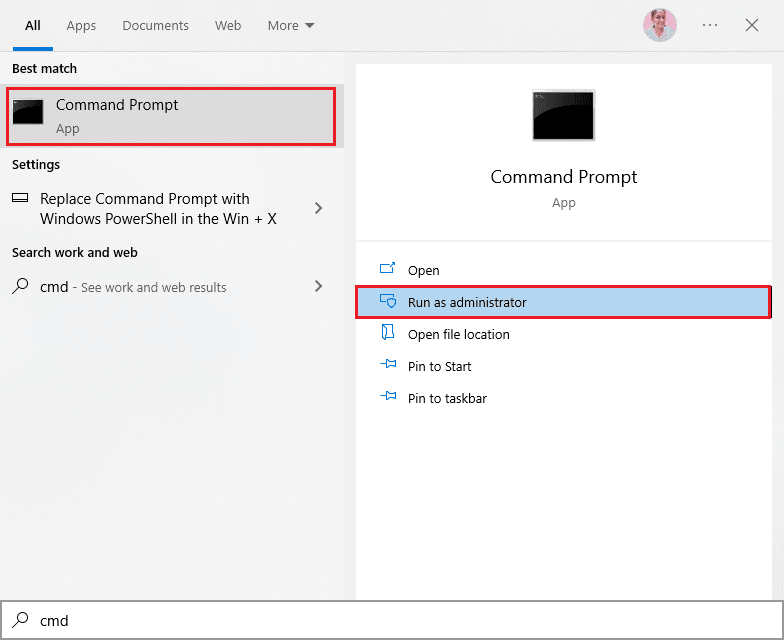
3. Sekarang, ketik ipconfig/all di jendela perintah dan tekan tombol Enter .
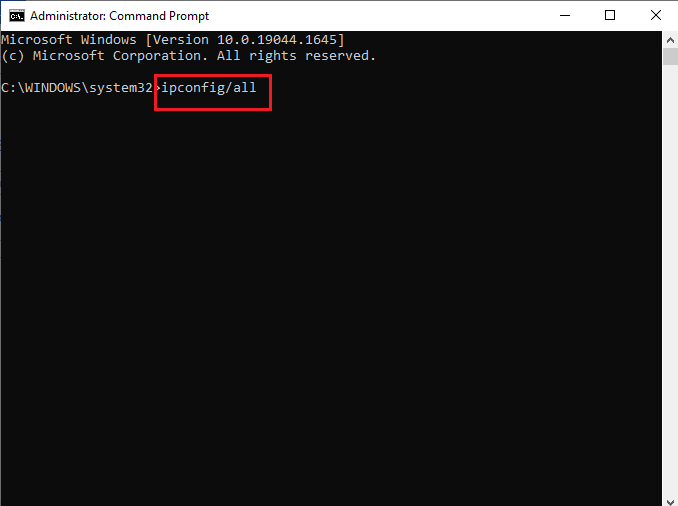
4. Kemudian, catat detail berikut dari baris perintah yang dieksekusi.
- Alamat IP,
- Gerbang Bawaan,
- Subnetmask,
- Server DNS.
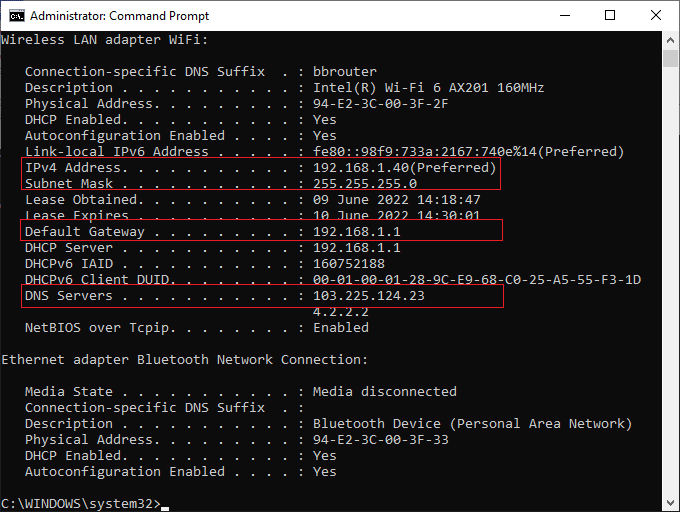
5. Sekarang, navigasikan ke Pengaturan PS4 diikuti oleh Jaringan.
6. Kemudian, pilih Atur Koneksi Internet .
7. Sekarang, pilih Use WiFi (jika Anda menggunakan koneksi WiFi) atau Use a LAN Cable (jika Anda terhubung ke Ethernet).
8. Kemudian, pilih Kustom dan sekarang masukkan semua informasi jaringan yang telah Anda catat di Langkah 5.
9. Sekarang, pilih Do Not Use yang sesuai dengan Proxy Server dan tunggu hingga informasi diperbarui ke PS4.
10. Setelah Anda memastikan bahwa pengaturan jaringan telah diperbarui, pilih Uji Koneksi Internet .
11. Itu dia! Sekarang Anda dapat memantau koneksi jaringan PS4 dan Jenis NAT Anda.
Metode 2: Aktifkan Universal Plug and Play untuk Router
Jika metode di atas untuk mengonfigurasi pengaturan jaringan secara manual tidak membantu Anda memperbaiki kesalahan NAT Type Failed PS4, Anda dapat mengaktifkan pengaturan Universal Plug and Play (UPnP) di router Anda. Fitur ini memungkinkan router Anda untuk mengetahui perangkat lain yang terhubung ke jaringan.
Catatan: Mengaktifkan Universal Plug and Play dapat membawa ancaman apa pun ke komputer Anda dan membuatnya lebih rentan terhadap serangan cyber. Sebelum mengaktifkan fitur UPnP, pastikan pengaturan keamanan jaringan Anda sangat dikonfigurasi.
1. Catat alamat IP, Nama Pengguna, dan Kata Sandi router nirkabel Anda.
Catatan: Jika Anda tidak tahu cara menemukan alamat IP router Anda, lihat panduan kami Cara Menemukan Alamat IP Router Saya? atau Anda juga dapat menemukan informasinya di manual router.
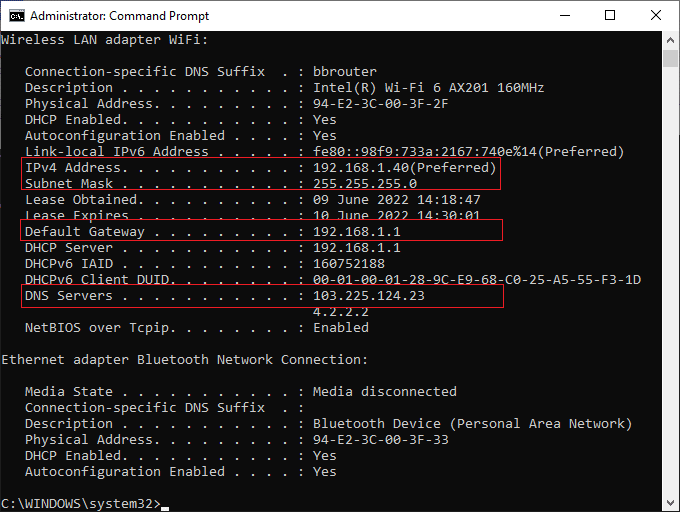
2. Sekarang, luncurkan browser apa saja dan ketik Alamat IP router Anda di bilah alamat.
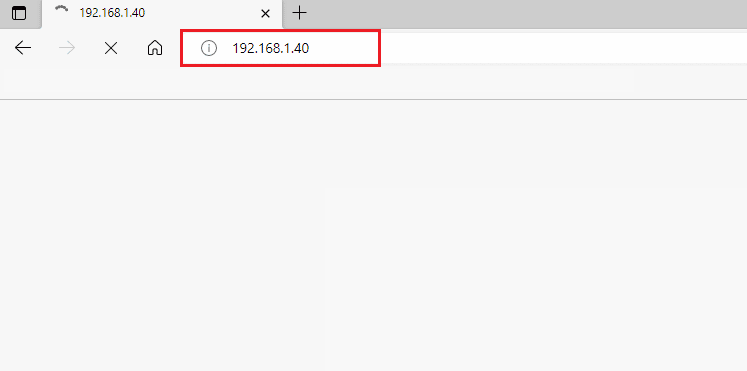
3. Sekarang, ketik kredensial router Anda dan masuk .
4. Kemudian, arahkan ke opsi Advanced diikuti oleh Forwarding .
5. Sekarang, Anda dapat melihat UPnP .
Catatan: Anda juga dapat menemukan bagian UPnP di beberapa tab lain tergantung pada router yang Anda gunakan.
6. Klik Aktifkan UPnP dengan mencentang kotak di sebelahnya.
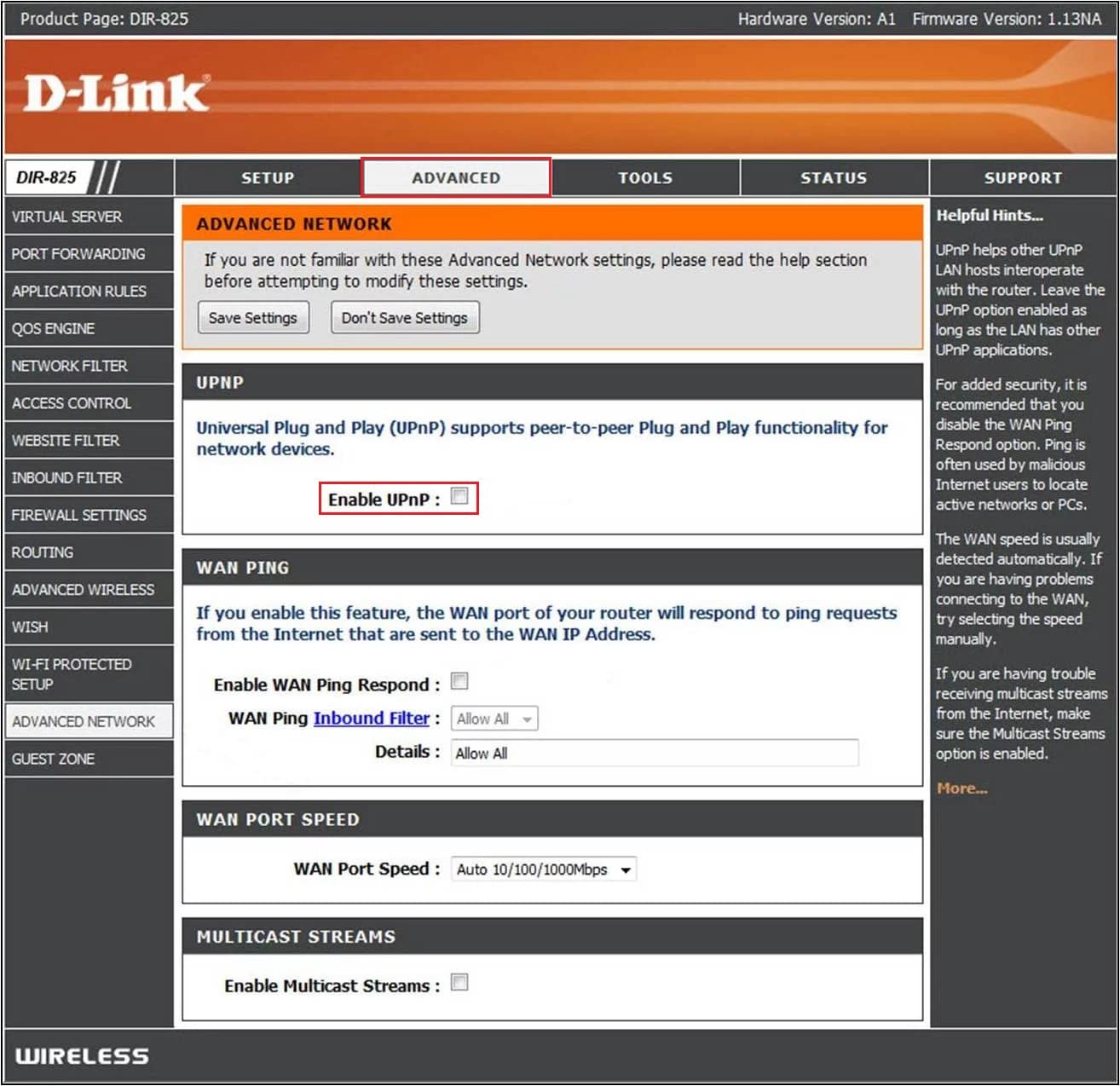
7. Untuk menyimpan pengaturan Anda, pilih Terapkan atau Simpan .
8. Terakhir, ikuti panduan kami untuk me-reboot router Anda dan tunggu hingga koneksi terjalin kembali.

9. Sekarang, arahkan ke Pengaturan PS4 dan arahkan ke Jaringan .
10. Kemudian, pilih Uji Koneksi Internet.
Periksa apakah kesalahan NAT Type Failed PS4 sudah diperbaiki sekarang.
Baca Juga: 7 Cara Memperbaiki PS4 (PlayStation 4) Freezing dan Lagging
Metode 3: Gunakan PS4 sebagai Host DMZ
Zona Demiliterisasi (DMZ) adalah subnetwork yang melindungi LAN internal Anda (Local Area Network) dari jaringan yang tidak sah. Jaringan perimeter DMZ ini biasanya memaparkan layanan eksternal apa pun yang terkait dengan jaringan Anda ke layanan yang tidak tepercaya. Yang tidak tepercaya ini adalah internet Anda. Saat Anda menggunakan sistem PS4 sebagai host DMZ, Anda dapat memperbaiki beberapa pengaturan jaringan di router Anda, dan ini dapat membantu Anda memperbaiki kesalahan NAT Type PS4 Failed.
Catatan: Beberapa pengguna berpikir bahwa metode tersebut dapat menyebabkan ancaman keamanan apa pun pada perangkat Anda, tetapi itu tidak berdampak apa pun pada perangkat Anda karena Anda berurusan dengan jaringan rumah Anda.
1. Seperti yang dibahas dalam metode di atas, catat alamat IP , Nama Pengguna, dan Kata Sandi router nirkabel Anda.
2. Sekarang, navigasikan browser apa saja dan ketik Alamat IP router Anda seperti yang digambarkan.
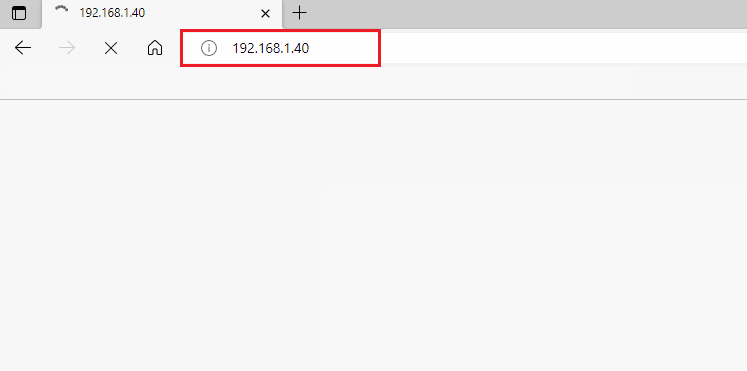

3. Sekarang, login ke router Anda dengan Nama Pengguna dan Kata Sandi Anda.
4. Sekarang, navigasikan ke tab Advanced diikuti oleh Forwarding .
5. Kemudian, Anda dapat melihat DMZ di sebelah kiri.
Catatan: Anda juga dapat menemukan bagian DMZ di beberapa tab lain tergantung pada router yang Anda gunakan.
6. Sekarang, aktifkan DMZ .
7. Kemudian, ubah IP Address yang sesuai dengan alamat IP PS4 Anda.
8A. Jika router Anda (Contoh: router NETGEAR ) memiliki opsi Pemfilteran NAT , klik opsi pemfilteran NAT yang terbuka .
8B. Jika router Anda tidak memiliki opsi Pemfilteran NAT , lewati ke langkah berikutnya.
9. Untuk menyimpan pengaturan Anda, pilih Terapkan atau Simpan .
10. Sekarang, restart router dan tunggu sampai koneksi dibuat kembali.
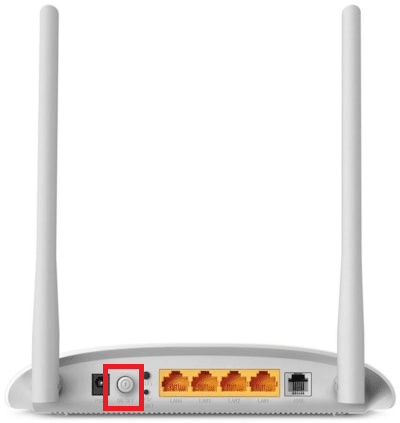
9. Sekarang, arahkan ke Pengaturan PS4 dan arahkan ke Jaringan .
10. Kemudian, pilih Test Internet Connection dan periksa jenis NAT Anda.
Terakhir, periksa apakah kesalahan NAT Type Failed PS4 sudah diperbaiki sekarang.
Baca Juga: Login Xfinity Router: Cara Login ke Comcast Xfinity Router
Metode 4: Coba Penerusan Port
Metode ini melibatkan langkah-langkah yang mengarahkan permintaan komunikasi Anda dari satu port dan alamat ke yang lain ketika paket-paket tersebut melewati router. Teknik penerusan port meningkatkan kinerja jaringan Anda sehingga membantu Anda memperbaiki kesalahan NAT Type Failed PS4 pada perangkat Anda.
1. Navigasikan ke situs web Portforward dan catat port default untuk game yang ingin Anda jalankan.
2. Sekarang, ikuti Langkah 1- 3 seperti yang Anda lakukan pada metode di atas, untuk menavigasi ke halaman konfigurasi router.
3. Kemudian, cari istilah apa saja yang terkait dengan Port Forwarding . Ini mungkin ada di bawah pengaturan lanjutan atau menu serupa lainnya, tergantung pada model router yang Anda gunakan.
4. Kemudian, aktifkan Post Forwarding dan klik opsi yang memungkinkan Anda menambahkan port tertentu.
5. Ketik nomor port default di kolom teks kosong dan klik Simpan.
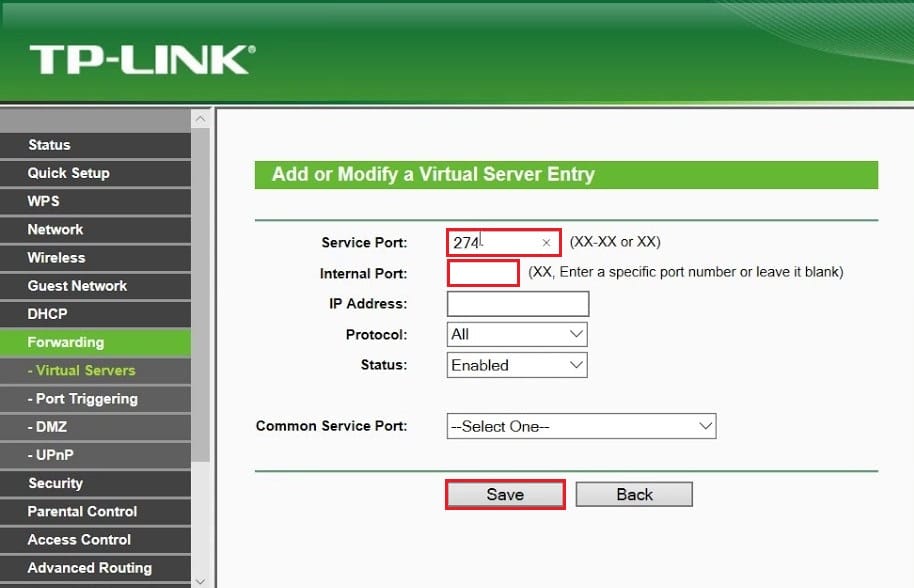
6. Sekarang, buka Pengaturan PS4 dan pilih Jaringan .
7. Kemudian, pilih Test Internet Connection dan periksa jenis NAT Anda.
Terakhir, periksa apakah kesalahan NAT Type PS4 failed sudah diperbaiki sekarang.
Metode 5: Hubungkan Kabel Ethernet
Menghubungkan ke kabel Ethernet akan menjadi pilihan yang lebih baik untuk memperbaiki kesalahan NAT Type Failed PS4. Ini menetapkan jalur yang lebih aman untuk menghubungkan perangkat Anda ke router Anda. Ini juga mengurangi kehilangan sinyal dan gangguan nirkabel yang mengganggu jalur antara router dan PS4. Selain itu, Anda mungkin menghadapi kesalahan gagal NAT Type PS4 karena standar keamanan router yang tinggi. Untuk menghindari semua masalah ini, alihkan ke koneksi ethernet seperti yang diinstruksikan di bawah ini.
1. Putuskan sambungan PS4 dari koneksi nirkabel.
2. Sekarang, gunakan kabel ethernet untuk menghubungkan PS4 Anda ke router.

3. Setelah Anda memasang kabel ethernet, sambungkan konsol Anda ke jaringan nirkabel router .
4. Sekarang, periksa apakah PS4 dapat membuat koneksi jaringan sekarang. Jika ya, cabut kabel ethernet Anda setelah sambungan disetel.
Terakhir, periksa apakah Anda masih menghadapi kesalahan NAT Type PS4 failed.
Baca Juga: Memperbaiki Kesalahan Jaringan 0x00028001 di Windows 10
Metode 6: Nonaktifkan Protokol IPv6
Jika router Anda menggunakan protokol IPv6 untuk koneksi jaringan, koneksi antara PS4 dan server mungkin terganggu oleh kesalahan NAT Type Failed PS4. Masalah ini dapat dengan mudah dipecahkan dengan mengutak-atik beberapa pengaturan jaringan, namun Anda memerlukan komputer untuk melakukan tindakan tersebut.
1. Pertama, lihat panduan kami tentang Cara Menemukan Alamat IP Router Saya untuk menemukan Alamat IP.
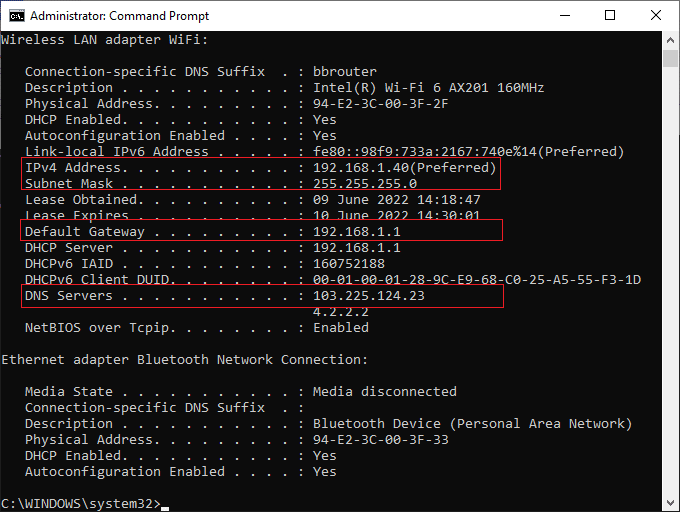
2. Sekarang, buka browser apa saja dan ketik Alamat IP router Anda di bilah alamat.
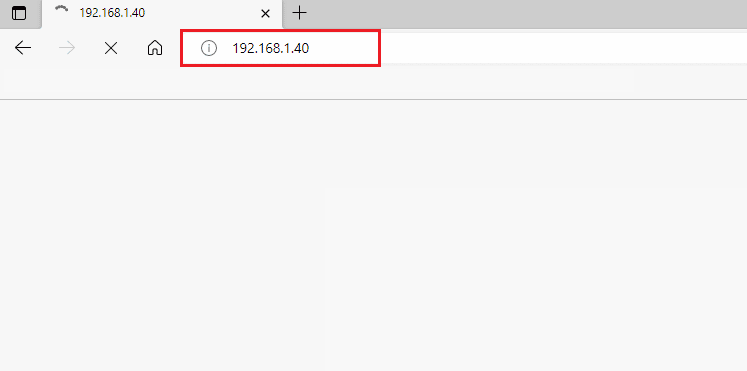
3. Sekarang, ketik kredensial router Anda dan masuk .
4. Kemudian, navigasikan ke pengaturan IPv6 .
5. Sekarang, pastikan pengaturan IPv6 disetel ke nonaktif dan menggunakan IPv4 sebagai gantinya.
6. Periksa apakah router Anda beralih dari IPv6 ke IPv4 dan pastikan kesalahan NAT Type PS4 failed telah diperbaiki.
Metode 7: Ubah Server DNS
Jika sistem PS4 Anda gagal mendeteksi alamat DNS yang tepat dari jaringan Anda, Anda akan menghadapi kesalahan NAT Type Failed PS4. Untuk memastikan konektivitas internet yang tepat, Anda dapat mencoba mengalihkan alamat DNS ke Google DNS seperti yang diinstruksikan di bawah ini.
1. Arahkan ke Pengaturan di PS4 Anda dan pilih opsi Jaringan .
2. Sekarang, pilih Setup koneksi internet .
3. Kemudian, pilih jenis koneksi yang Anda gunakan dan pilih Custom Setup .
4. Sekarang, pilih opsi Otomatis yang sesuai dengan pengaturan Alamat IP .
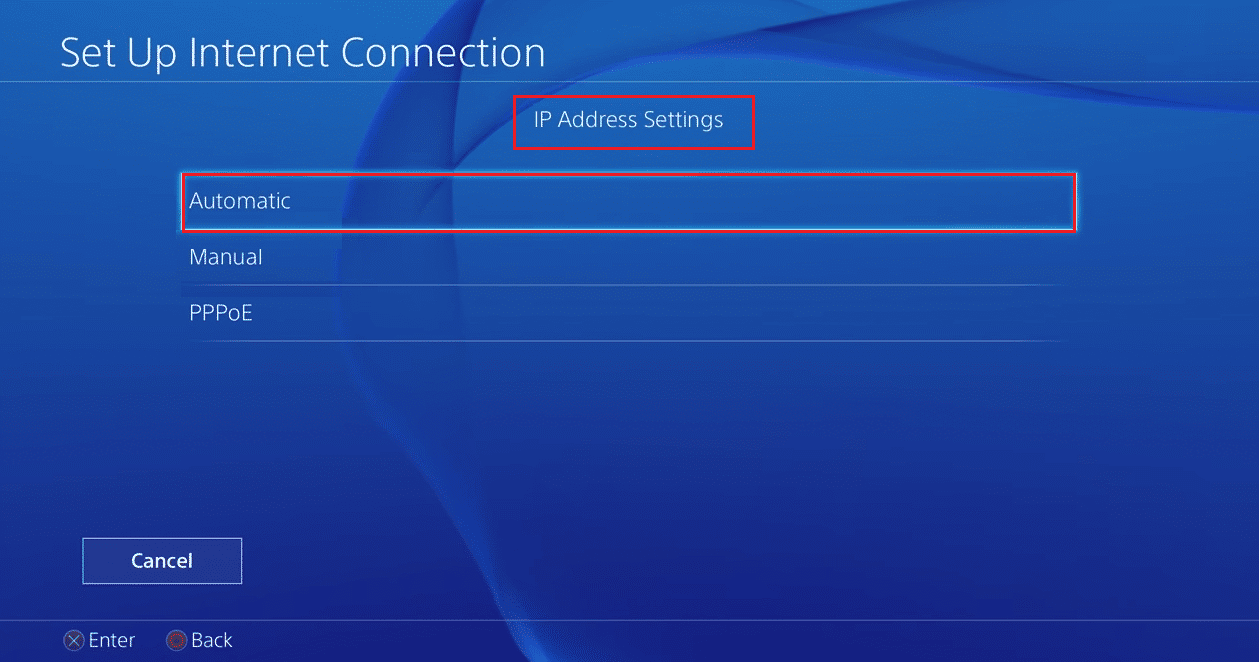
5. Sekarang, di pengaturan DNS primer, ketik 8.8.8.8 dan alamat sekunder, ketik 8.8.4.4.
6. Jika Anda melihat lebih banyak pengaturan di layar berikutnya, pilih Otomatis .
Setelah Anda membuat koneksi, periksa apakah ini memperbaiki masalah.
Catatan: Nonaktifkan fitur Xfi Advanced Security untuk memperbaiki kesalahan NAT Type PS4 failed.
Baca Juga: Perbaiki PlayStation Terjadi Kesalahan Saat Masuk
Metode 8: Hubungi ISP
Jika Penyedia Layanan Internet Anda telah membuat beberapa perubahan dari akhir, beberapa pengaturan jaringan mungkin diubah yang menyebabkan kesalahan NAT Type Failed PS4. Ini mengganggu siklus propagasi perangkat PS4 untuk membuat koneksi internet yang tepat. Jadi, hubungi Penyedia Layanan Internet Anda untuk memeriksa apakah mereka telah membuat perubahan di server firewall atau NAT Type PS4. Jika mereka mengakui, mereka telah membuat perubahan pada tipe NAT, minta mereka untuk merevisi pengaturan untuk memperbaiki masalah dari ujungnya.
Info Tambahan: Jenis & Tujuan NAT
Di bawah ini telah kami jelaskan 3 jenis NAT.
Apa itu PS4 NAT Tipe 1 (Terbuka)?
Di sini, PS4 terhubung langsung ke internet tanpa perlindungan firewall atau konfigurasi router. Dengan demikian, Anda tidak akan menghadapi kesalahan NAT Type Failed PS4 saat Anda menghubungkan perangkat Anda ke perangkat PS4 lain.
Apa itu PS4 NAT Tipe 2 (Sedang)?
Pada tipe ini, PS4 Anda akan terhubung ke internet melalui router. Dalam hal ini, Anda tidak akan menghadapi masalah.
Apa itu PS4 NAT Tipe 3 (Ketat)?
Di sini, perangkat PS4 Anda akan terhubung ke router Anda tanpa pengaturan DMZ (Zona Demiliterisasi). Di sini, Anda mungkin menghadapi kesalahan gagal NAT Type PS4 ketika Anda berinteraksi dengan fitur komunikasi seperti obrolan suara, obrolan pesta, dll.
Tujuan NAT
Selain peran mediator, NAT juga memiliki beberapa tanggung jawab lainnya. Berikut adalah beberapa tujuan NAT dalam pengaturan jaringan Anda.
- Setiap perangkat memiliki alamat IP-nya. Alamat IP adalah kombinasi angka yang memiliki identitas unik pada jaringan. Tidak ada perangkat yang memiliki identitas yang sama dan ketika hari-hari berlalu, alamat-alamat ini mulai habis. Di sinilah peran Network Address Translation (NAT). NAT mengubah semua alamat privat di internet menjadi alamat publik atau sebaliknya, sehingga alamat IP tidak habis.
- Ketika NAT memberikan alamat baru ke perangkat Anda dalam jaringan, alamat IP pribadi Anda dilindungi. Selain itu, NAT juga berfungsi sebagai firewall, yang menyaring paket yang masuk ke jaringan lokal Anda.
Direkomendasikan:
- 17 Aplikasi Penghemat Cerita Instagram Terbaik Untuk Android
- Perbaiki Black Ops 3 ABC Error di PS4
- Perbaiki Akses Internet Pribadi Tidak Akan Terhubung di Windows 10
- Perbaiki Pengontrol PS4 Berkedip Putih
Sekarang, Anda akan memperbaiki kesalahan NAT Type Failed PS4 . Jika Anda terjebak di tengah proses pemecahan masalah, beri tahu kami di bagian komentar. Jangan ragu untuk menghubungi kami untuk pertanyaan lebih lanjut.
